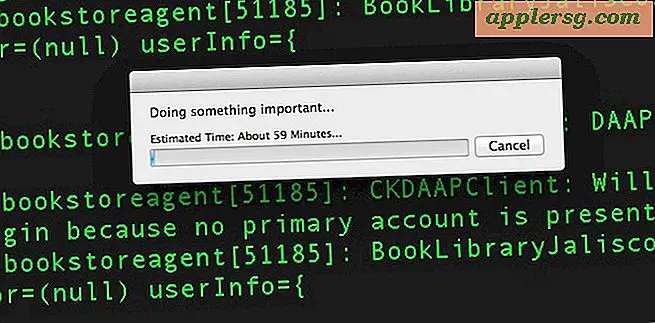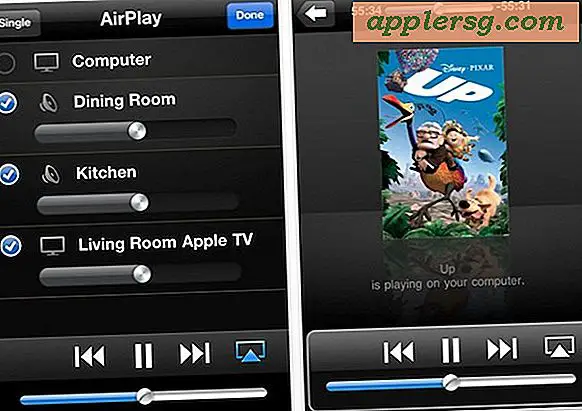Hvordan AirPlay YouTube fra Mac til Apple TV
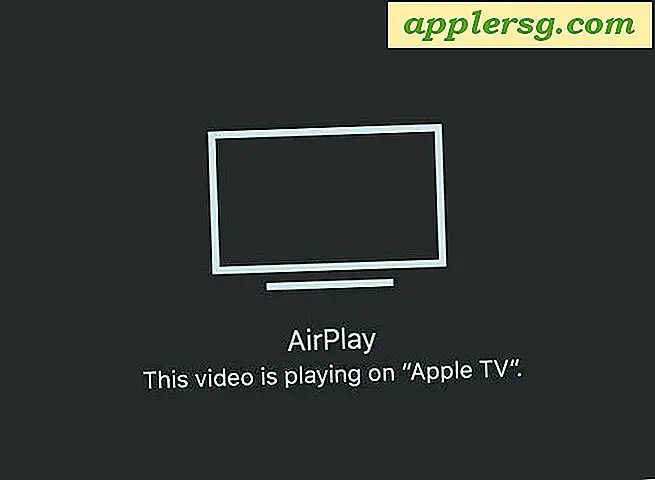
Har du noen gang sett på en YouTube-video på en Mac og ønsket at du kunne sende den til Apple TV for å se på en større skjerm? Du kan gjøre akkurat det ved hjelp av AirPlay og de nyeste versjonene av Mac OS X, som gjør at du sender en YouTube-video fra Mac til en Apple TV så enkelt som noen få klikk.
For å AirPlay en YouTube-video fra Mac til en Apple TV, trenger du følgende; en Apple TV (tredje generasjon eller nyere) koblet til en TV, en Mac med OS X El Capitan eller nyere, både Mac og Apple TV må være på samme Wi-Fi-nettverk, og du må bruke Safari. Resten er utrolig enkel, som du vil se i denne opplæringen.
Mac-brukere med en Apple TV kan overføre YouTube-videoer fra datamaskinen til TV-en ved hjelp av AirPlay.
Hvordan AirPlay YouTube-videoer fra Mac til Apple TV
- Åpne Safari på Mac, og gå til YouTube-videoen du vil streame til Apple TV
- Hold markøren over spillevideoen og klikk på "AirPlay" -knappen (det ser ut som en liten TV)
- Velg Apple TV (eller annen AirPlay-mottaker) fra listen over enheter


YouTube-videoen begynner å spilles på Apple TV, og YouTube-videoen på Mac blir grå med en melding som sier "Denne videoen spilles av på [Apple TV-navn]" for å angi hva og hvor det skal spilles.

Hvis du går over YouTube, er AirPlay ganske allsidig. Du kan bruke AirPlay til å speil en Mac-skjerm trådløst til en Apple TV, og du kan også AirPlay en video fra QuickTime på Mac, noe som er flott for lokalt lagrede videoer og filmer du vil ha se på Apple TV utstyrt TV også. Den enkle funksjonen er virkelig en av de mer overbevisende grunnene til å få en Apple TV for mange Mac-brukere.
For Mac-brukere som liker denne ideen, men ikke har en Apple TV å streame til, kan du enkelt koble en Mac til en TV med HDMI, og mens den er en kablet tilkobling (best servert med en lang HDMI-kabel), fungerer den feilfritt, har full lyd- og videostøtte, og er også utrolig enkelt å installere.